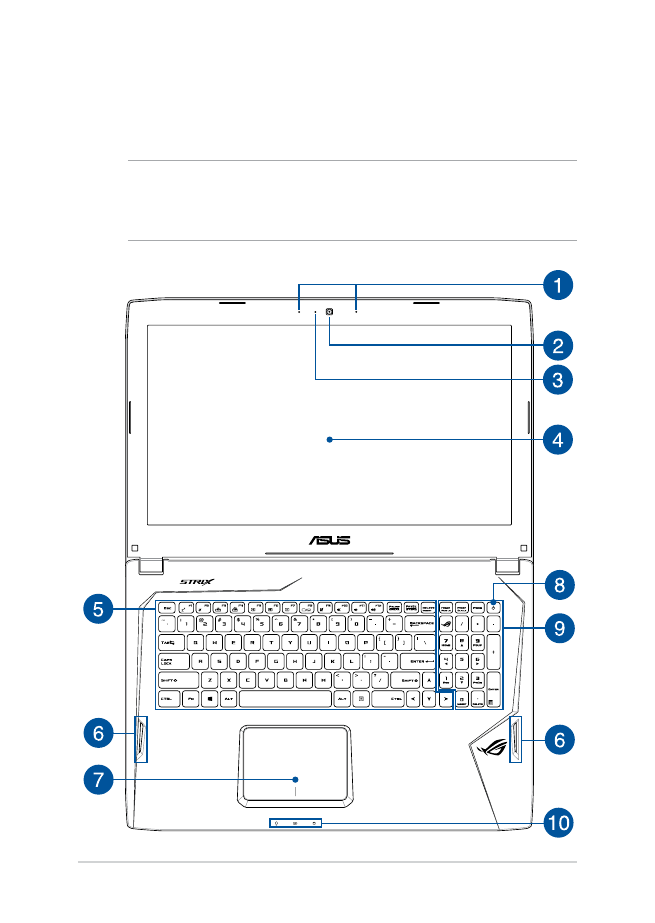
มุมมองด้านบน
หมายเหตุ:
ลักษณะของแป้นพิมพ์อาจแตกต่างกันไปตามภูมิภาคหรือประเทศ
รูปลักษณ์โน้ตบุ๊คอาจแตกต่างจากนี้ ขึ้นอยู่กับรุ่นโน้ตบุ๊ค โน้ตบุ๊ค PC
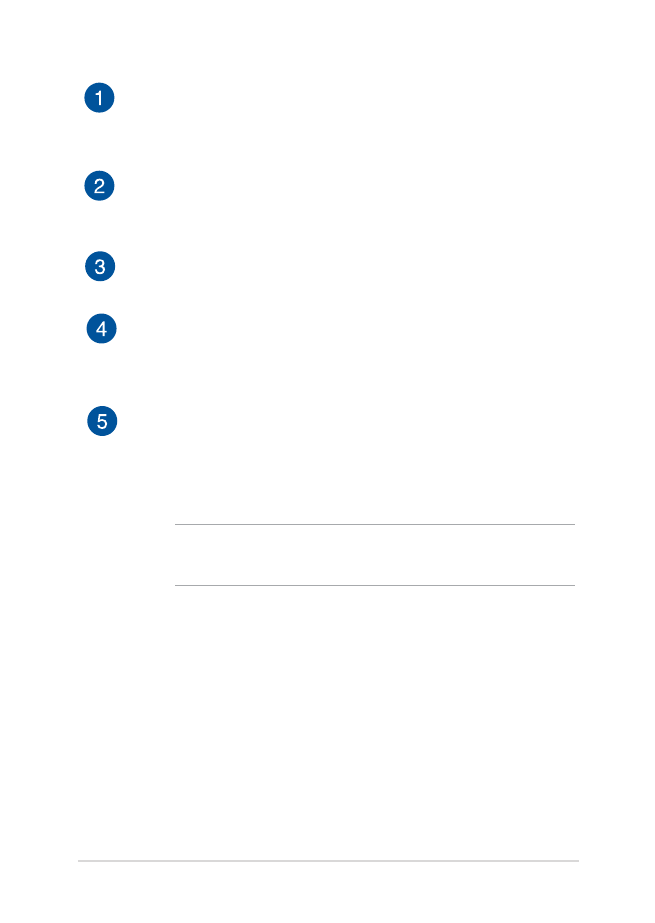
โน้ตบุ๊ค PC คู่มืออิเล็กทรอนิกส์
15
อาเรย์ไมโครโฟน
อาเรย์ไมโครโฟน มีคุณสมบัติในการตัดเสียงก้อง การตัดเสียงรบกวน
และฟังก์ชั่นบีมฟอร์มมิ่ง เพื่อให้ได้ยินและสามารถบันทึกเสียงได้ดีขึ้น
กล้อง
กล้องในตัว ใช้สำาหรับการถ่ายภาพ หรือบันทึกวิดีโอโดยใช้โน้ตบุ๊ค
PC ของคุณ
ตัวแสดงสถานะกล้อง
ตัวแสดงสถานะกล้องจะแสดงเมื่อกำาลังใช้งานกล้องในตัว
หน้าจอแสดงผล
หน้าจอแสดงผลมีคุณสมบัติในการรับชมที่ยอดเยี่ยมสำาหรับภาพถ่าย
วิดีโอ และไฟล์มัลติมีเดียอื่นๆ บนโน้ตบุ๊คพีซีของคุณ
แป้นพิมพ์
แป้นพิมพ์ให้ปุ่มคิวเวอร์ตี้ขนาดมาตรฐาน
พร้อมระยะลึกในการกดปุ่มที่กำาลังสบาย นอกจากนี้
แป้นพิมพ์ยังอนุญาตให้ใช้ปุ่มฟังก์ชั่น เพื่อให้การเข้าถึงยัง
Windows
®
และควบคุมฟังก์ชั่นมัลติมีเดียอื่นๆ ได้รวดเร็ว
หมายเหตุ: ลักษณะของแป้นพิมพ์แตกต่างกันในแต่ละรุ่น หรือ
แต่ละประเทศ
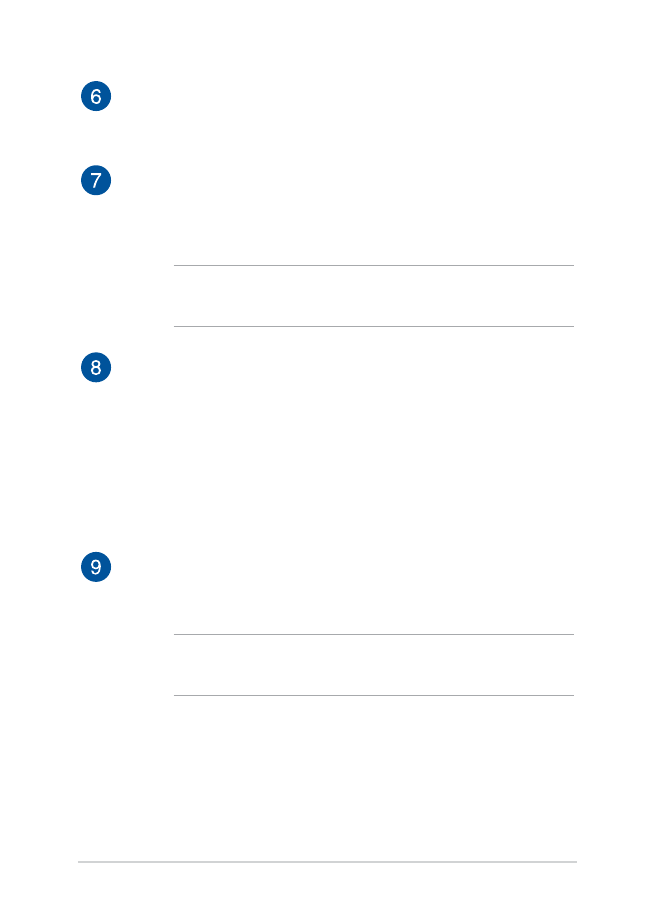
16
โน้ตบุ๊ค PC คู่มืออิเล็กทรอนิกส์
ลำาโพง
ลำาโพงในตัว ช่วยให้คุณได้ยินเสียงโดยตรงจากโน้ตบุ๊ค PC
คุณสมบัติด้านเสียงของโน้ตบุ๊ค PC นี้ได้รับการควบคุมโดยซอฟต์แวร
ทัชแพด
ทัชแพดอนุญาตให้ใช้มัลติเกสเจอร์เพื่อควบคุมหน้าจอ
ซึ่งให้ประสบการณ์การใช้งานที่ผู้ใช้สามารถเรียนรู้ได้เอง
ระบบนี้ยังจำาลองฟังก์ชั่นของเมาส์ปกติด้วย
หมายเหตุ: สำาหรับรายละเอียดเพิ่มเติม ให้ดูส่วน
การใช้ทัชแพด
ในคู่มือฉบับนี้
ปุ่มเพาเวอร
กดปุ่มเพาเวอร์ เพื่อเปิดและปิดโน้ตบุ๊คพีซีของคุณ นอกจากนี้
คุณสามารถใช้ปุ่มเพาเวอร์เพื่อสั่งให้โน้ตบุ๊คพีซีเข้าสู่โหมดสลีป
หรือโหมดไฮเบอร์เนต และปลุกเครื่องขึ้นจากโหมดสลีป
หรือโหมดไฮเบอร์เนตได้ด้วย
ในกรณีที่โน้ตบุ๊ค PC ของคุณไม่ตอบสนอง
ให้กดปุ่มเพาเวอร์ค้างไว้เป็นเวลา อย่างน้อยสี่ (4)
วินาทีจนกระทั่งโน้ตบุ๊ค PC ของคุณปิดเครื่อง
ปุ่มตัวเลข
ปุ่มกดตัวเลข สลับระหว่างฟังก์ชั่นสองอย่างนี้: สำาหรับป้อนตัวเลข
และเป็นปุ่มทิศทางของตัวชี้
หมายเหตุ: สำาหรับรายละเอียดเพิ่มเติม ให้ดูส่วน
การใช้แป้น
พิมพ์ ในคู่มือฉบับน

โน้ตบุ๊ค PC คู่มืออิเล็กทรอนิกส์
17
ไฟแสดงสถานะ
ตัวแสดงสถานะต่างๆ
แสดงถึงสถานะของฮาร์ดแวร์ของโน้ตบุ๊ค PC ของคุณในปัจจุบัน
ไฟแสดงสถานะเพาเวอร์
ไฟแสดงสถานะเพาเวอร์สว่างขึ้น เมื่อโน้ตบุ๊ค PC
เปิดเครื่อง และกะพริบช้าๆ เมื่อโน้ตบุ๊ค PC
อยู่ในโหมดสลีป
ไฟแสดงสถานะการชาร์จแบตเตอรี่สองสี
LED สองสี
ให้การแสดงสถานะของพลังงานแบตเตอรี่ที่มองเห็น
ได้ชัดเจน ให้ดูตารางต่อไปนี้สำาหรับรายละเอียด:
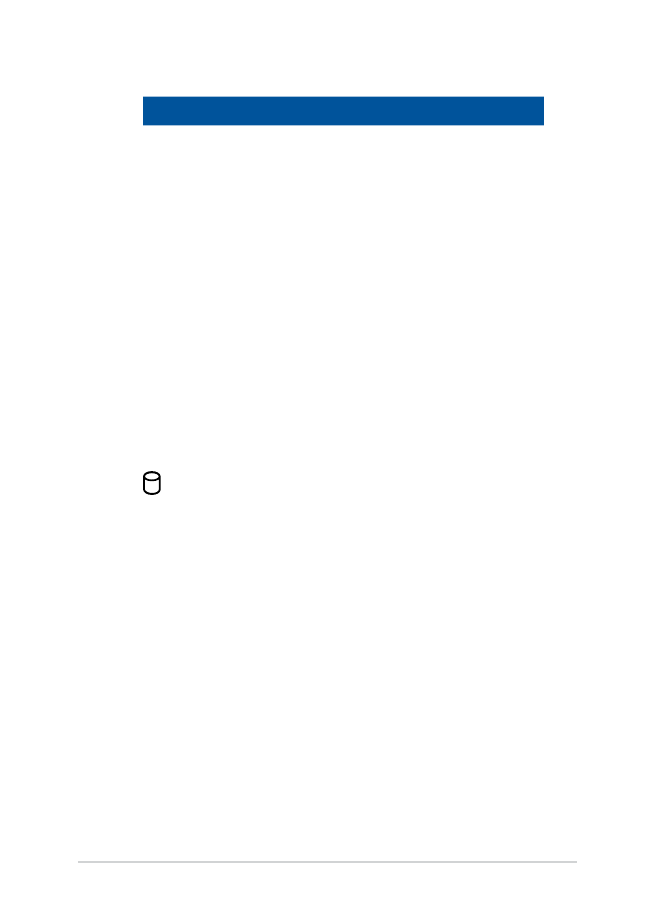
18
โน้ตบุ๊ค PC คู่มืออิเล็กทรอนิกส์
สี
สถานะ
สีเขียวต่อเนื่อง
โน้ตบุ๊ค PC
ถูกเสียบเข้ากับแหล่งพลังงาน,
กำาลังชาร์จแบตเตอรี่
และพลังงานแบตเตอรี่อยู่ระหว่าง
95% ถึง 100%
สีส้มต่อเนื่อง
โน้ตบุ๊ค PC
ถูกเสียบเข้ากับแหล่งพลังงาน,
กำาลังชาร์จแบตเตอรี่
และพลังงานแบตเตอรี่เหลือน้อยกว่า
95%
สีส้มกะพริบ
โน้ตบุ๊ค PC รันในโหมดแบตเตอรี่
และพลังงานแบตเตอรี่เหลือน้อยกว่า
10%
ไฟดับ
โน้ตบุ๊ค PC รันในโหมดแบตเตอรี่
และพลังงานแบตเตอรี่เหลือระหว่าง
10% ถึง 100%
ไฟแสดงสถานะกิจกรรมของไดรฟ
ไฟแสดงสถานะนี้สว่างขึ้น เพื่อระบุว่าโน้ตบุ๊ค PC
ของคุณกำาลังเรียกใช้อุปกรณ์เก็บข้อมูลตั้งแต่หนึ่งอย่างขึ้นไป เช่น
ฮาร์ดดิสก
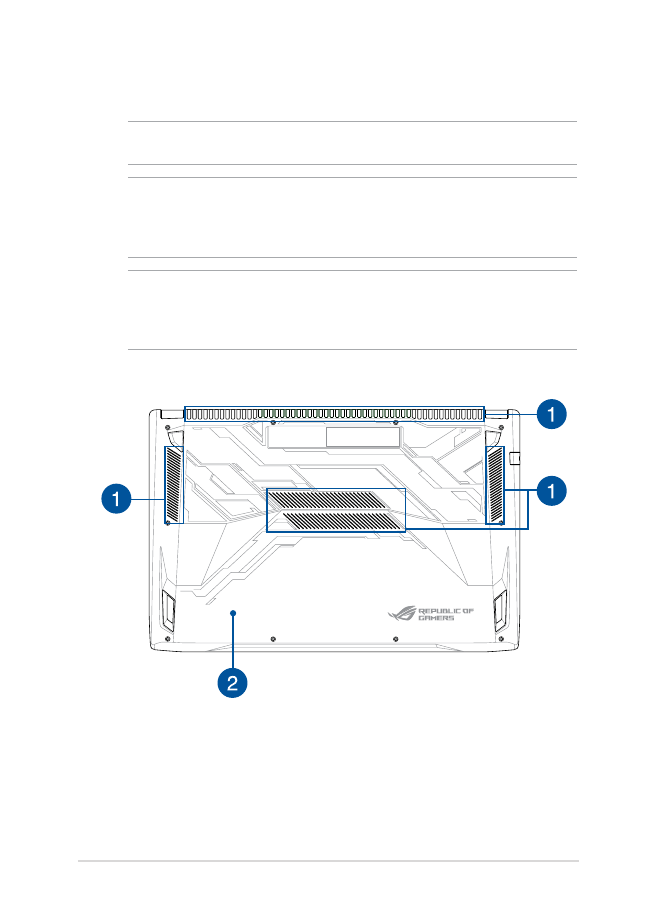
โน้ตบุ๊ค PC คู่มืออิเล็กทรอนิกส์
19